スクリプトを使用して電子情報開示ケースで保留レポートを作成する
この記事のスクリプトを使用すると、電子情報開示管理者と電子情報開示マネージャーは、Microsoft Purview コンプライアンス ポータルの電子情報開示 (Standard) および電子情報開示 (Premium) ケースに関連付けられているすべての保留に関する情報を含むレポートを生成できます。 レポートには、保留が関連付けられているケースの名前、保留されているコンテンツの場所、保留がクエリベースかどうかなどの情報が含まれます。 保留がないケースがある場合、スクリプトは、保留のないケースの一覧を含む追加のレポートを作成します。
レポートに含まれる情報の詳細については、「 詳細情報 」セクションを参照してください。
ヒント
E5 のお客様でない場合は、90 日間の Microsoft Purview ソリューション試用版を使用して、Purview の追加機能が組織のデータ セキュリティとコンプライアンスのニーズの管理にどのように役立つかを確認してください。 Microsoft Purview コンプライアンス ポータルのトライアル ハブで今すぐ開始してください。 サインアップと試用期間の詳細については、こちらをご覧ください。
管理要件とスクリプト情報
- organization内のすべての電子情報開示ケースに関するレポートを生成するには、organizationの電子情報開示管理者である必要があります。 電子情報開示マネージャーの場合、レポートにはアクセスできるケースに関する情報のみが含まれます。 電子情報開示のアクセス許可の詳細については、「 電子情報開示のアクセス許可を割り当てる」を参照してください。
- この記事のスクリプトには、最小限のエラー処理があります。 主な目的は、organizationの電子情報開示ケースに関連付けられている保留に関するレポートをすばやく作成することです。
- この記事で提供されるサンプル スクリプトは、Microsoft のいかなる標準サポート プログラムまたはサービスの下でもサポートされません。 サンプル スクリプトは現状のまま提供され、いかなる保証も伴いません。 さらに、Microsoft は、商品性、特定目的への適合性を含む一切の黙示の保証をいたしかねます。 本サンプル スクリプトおよびドキュメントの使用または性能に起因するすべてのリスクは、お客様が負うものとします。 サンプル スクリプトおよびドキュメントを使用したこと、または使用できなかったことに伴って生じるいかなる損害 (業務利益の損失、業務の中断、業務情報の損失、金銭上の損失、その他一切の損害) についても、Microsoft、Microsoft に帰属する作者、スクリプトの作成、製造、または納入に関与したその他のすべての人員は、いかなる場合も責めを負わないものとします。
手順 1: セキュリティ/コンプライアンス PowerShell に接続する
最初の手順は、組織のセキュリティ/コンプライアンス PowerShell に接続することです。 詳細な手順については、「セキュリティ/コンプライアンス PowerShell への接続」を参照してください。
手順 2: 電子情報開示ケースに関連付けられた保留状態を報告するスクリプトを実行する
Security & Compliance PowerShell に接続したら、次の手順では、organizationの電子情報開示ケースに関する情報を収集するスクリプトを作成して実行します。
.ps1 のファイル名サフィックスを使用して、次のテキストをWindows PowerShellスクリプト ファイルに保存します(たとえば、CaseHoldsReport.ps1)。
#script begin " " write-host "***********************************************" write-host "Security & Compliance Center " -foregroundColor yellow -backgroundcolor darkgreen write-host "eDiscovery cases - Holds report " -foregroundColor yellow -backgroundcolor darkgreen write-host "***********************************************" " " #prompt users to specify a path to store the output files $time = get-date -Format dd-MM-yyyy_hh.mm $Path = Read-Host 'Enter a folder path to save the report to a .csv file (filename is created automatically)' $outputpath = $Path + '\' + 'CaseHoldsReport' + ' ' + $time + '.csv' $noholdsfilepath = $Path + '\' + 'CaseswithNoHolds' + $time + '.csv' #add case details to the csv file function add-tocasereport { Param([string]$casename, [String]$casetype, [String]$casestatus, [datetime]$casecreatedtime, [string]$casemembers, [datetime]$caseClosedDateTime, [string]$caseclosedby, [string]$holdname, [String]$Holdenabled, [string]$holdcreatedby, [string]$holdlastmodifiedby, [string]$ExchangeLocation, [string]$sharePointlocation, [string]$ContentMatchQuery, [datetime]$holdcreatedtime, [datetime]$holdchangedtime, [string]$holdstatus, [string]$holderror ) $addRow = New-Object PSObject Add-Member -InputObject $addRow -MemberType NoteProperty -Name "Case name" -Value $casename Add-Member -InputObject $addRow -MemberType NoteProperty -Name "Case type" -Value $casetype Add-Member -InputObject $addRow -MemberType NoteProperty -Name "Case status" -Value $casestatus Add-Member -InputObject $addRow -MemberType NoteProperty -Name "Case members" -Value $casemembers Add-Member -InputObject $addRow -MemberType NoteProperty -Name "Case created time" -Value $casecreatedtime Add-Member -InputObject $addRow -MemberType NoteProperty -Name "Case closed time" -Value $caseClosedDateTime Add-Member -InputObject $addRow -MemberType NoteProperty -Name "Case closed by" -Value $caseclosedby Add-Member -InputObject $addRow -MemberType NoteProperty -Name "Hold name" -Value $holdname Add-Member -InputObject $addRow -MemberType NoteProperty -Name "Hold enabled" -Value $Holdenabled Add-Member -InputObject $addRow -MemberType NoteProperty -Name "Hold created by" -Value $holdcreatedby Add-Member -InputObject $addRow -MemberType NoteProperty -Name "Hold last changed by" -Value $holdlastmodifiedby Add-Member -InputObject $addRow -MemberType NoteProperty -Name "Exchange locations" -Value $ExchangeLocation Add-Member -InputObject $addRow -MemberType NoteProperty -Name "SharePoint locations" -Value $sharePointlocation Add-Member -InputObject $addRow -MemberType NoteProperty -Name "Hold query" -Value $ContentMatchQuery Add-Member -InputObject $addRow -MemberType NoteProperty -Name "Hold created time (UTC)" -Value $holdcreatedtime Add-Member -InputObject $addRow -MemberType NoteProperty -Name "Hold changed time (UTC)" -Value $holdchangedtime Add-Member -InputObject $addrow -MemberType NoteProperty -Name "Hold Status" -Value $holdstatus Add-Member -InputObject $addrow -MemberType NoteProperty -Name "Hold Error" -Value $holderror $allholdreport = $addRow | Select-Object "Case name", "Case type", "Case status", "Hold name", "Hold enabled", "Case members", "Case created time", "Case closed time", "Case closed by", "Exchange locations", "SharePoint locations", "Hold query", "Hold created by", "Hold created time (UTC)", "Hold last changed by", "Hold changed time (UTC)", "Hold Status", "Hold Error" $allholdreport | export-csv -path $outputPath -notypeinfo -append -Encoding ascii } #get information on the cases and pass values to the case report function " " write-host "Gathering a list of eDiscovery (Standard) cases and holds..." " " $edc = Get-ComplianceCase -ErrorAction SilentlyContinue foreach ($cc in $edc) { write-host "Working on case :" $cc.name if ($cc.status -eq 'Closed') { $cmembers = ((Get-ComplianceCaseMember -Case $cc.name).windowsLiveID) -join ';' add-tocasereport -casename $cc.name -casetype $cc.casetype -casestatus $cc.Status -caseclosedby $cc.closedby -caseClosedDateTime $cc.ClosedDateTime -casemembers $cmembers } else { $cmembers = ((Get-ComplianceCaseMember -Case $cc.name).windowsLiveID) -join ';' $policies = Get-CaseHoldPolicy -Case $cc.Name | % { Get-CaseHoldPolicy $_.Name -Case $_.CaseId -DistributionDetail } if ($policies -ne $NULL) { foreach ($policy in $policies) { $rule = Get-CaseHoldRule -Policy $policy.name add-tocasereport -casename $cc.name -casetype $cc.casetype -casemembers $cmembers -casestatus $cc.Status -casecreatedtime $cc.CreatedDateTime -holdname $policy.name -holdenabled $policy.enabled -holdcreatedby $policy.CreatedBy -holdlastmodifiedby $policy.LastModifiedBy -ExchangeLocation (($policy.exchangelocation.name) -join ';') -SharePointLocation (($policy.sharePointlocation.name) -join ';') -ContentMatchQuery $rule.ContentMatchQuery -holdcreatedtime $policy.WhenCreatedUTC -holdchangedtime $policy.WhenChangedUTC -holdstatus $policy.DistributionStatus -holderror $policy.DistributionResults } } else { Write-Host "No hold policies found in case:" $cc.name -foregroundColor 'Yellow' " " [string]$cc.name | out-file -filepath $noholdsfilepath -append } } } #get information on the cases and pass values to the case report function " " write-host "Gathering a list of eDiscovery (Premium) cases and holds..." " " $edc = Get-ComplianceCase -CaseType Advanced -ErrorAction SilentlyContinue foreach ($cc in $edc) { write-host "Working on case :" $cc.name if ($cc.status -eq 'Closed') { $cmembers = ((Get-ComplianceCaseMember -Case $cc.name).windowsLiveID) -join ';' add-tocasereport -casename $cc.name -casestatus $cc.Status -casetype $cc.casetype -caseclosedby $cc.closedby -caseClosedDateTime $cc.ClosedDateTime -casemembers $cmembers } else { $cmembers = ((Get-ComplianceCaseMember -Case $cc.name).windowsLiveID) -join ';' $policies = Get-CaseHoldPolicy -Case $cc.Name | % { Get-CaseHoldPolicy $_.Name -Case $_.CaseId -DistributionDetail } if ($policies -ne $NULL) { foreach ($policy in $policies) { $rule = Get-CaseHoldRule -Policy $policy.name add-tocasereport -casename $cc.name -casetype $cc.casetype -casemembers $cmembers -casestatus $cc.Status -casecreatedtime $cc.CreatedDateTime -holdname $policy.name -holdenabled $policy.enabled -holdcreatedby $policy.CreatedBy -holdlastmodifiedby $policy.LastModifiedBy -ExchangeLocation (($policy.exchangelocation.name) -join ';') -SharePointLocation (($policy.sharePointlocation.name) -join ';') -ContentMatchQuery $rule.ContentMatchQuery -holdcreatedtime $policy.WhenCreatedUTC -holdchangedtime $policy.WhenChangedUTC -holdstatus $policy.DistributionStatus -holderror $policy.DistributionResults } } else { write-host "No hold policies found in case:" $cc.name -foregroundColor 'Yellow' " " [string]$cc.name | out-file -filepath $noholdsfilepath -append } } } " " Write-host "Script complete! Report files saved to this folder: '$Path'" " " #script end手順 1 で開いたWindows PowerShell セッションで、スクリプトを保存したフォルダーに移動します。
スクリプトを実行します。例えば:
.\CaseHoldsReport.ps1スクリプトは、レポートを保存するターゲット フォルダーの入力を求めるメッセージを表示します。
レポートを保存するフォルダーの完全なパス名を入力し、 Enter キーを押します。
ヒント
スクリプトが配置されているのと同じフォルダーにレポートを保存するには、ターゲット フォルダーの入力を求められたらピリオド (".") を入力します。 スクリプトが配置されているフォルダー内のサブフォルダーにレポートを保存するには、サブフォルダーの名前を入力します。
スクリプトは、organization内のすべての電子情報開示ケースに関する情報の収集を開始します。 スクリプトの実行中はレポート ファイルにアクセスしないでください。 スクリプトが完了すると、Windows PowerShell セッションに確認メッセージが表示されます。 このメッセージが表示されたら、手順 4 で指定したフォルダー内のレポートにアクセスできます。 レポートのファイル名は です
CaseHoldsReport<DateTimeStamp>.csv。さらに、このスクリプトでは、保留のないケースの一覧を含むレポートも作成されます。 このレポートのファイル名は です
CaseswithNoHolds<DateTimeStamp>.csv。CaseHoldsReport.ps1 スクリプトを実行する例を次に示します。
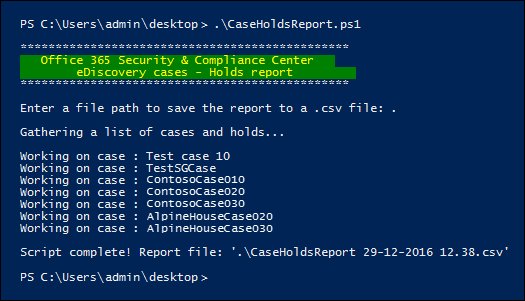
詳細
ケースは、この記事のスクリプトを実行するときに作成されたレポートを保持し、各保留に関する次の情報を含みます。 前に説明したように、organizationのすべての保留の情報を返すには、電子情報開示管理者である必要があります。 ケースホールドの詳細については、「 電子情報開示ケース」を参照してください。
- 保留の名前と、保留が関連付けられている電子情報開示ケースの名前。
- 保留が電子情報開示 (Standard) または電子情報開示 (Premium) ケースに関連付けられているかどうか。
- 電子情報開示ケースがアクティブか閉じているか。
- 保留が有効か無効か。
- 保留が関連付けられている電子情報開示ケースのメンバー。 ケース メンバーは、割り当てられている電子情報開示アクセス許可に応じて、ケースを表示または管理できます。
- ケースが作成された日時。
- ケースが閉じられた場合、ケースを閉じた人と、閉じられた日時。
- 保留中の Exchange メールボックスと SharePoint サイトの場所。
- 保留がクエリベースの場合は、クエリ構文。
- 保留が作成された日時と、それを作成したユーザー。
- ホールドが最後に変更された日時と変更されたユーザー。
フィードバック
以下は間もなく提供いたします。2024 年を通じて、コンテンツのフィードバック メカニズムとして GitHub の issue を段階的に廃止し、新しいフィードバック システムに置き換えます。 詳細については、「https://aka.ms/ContentUserFeedback」を参照してください。
フィードバックの送信と表示